Google Analytics ist eines der vielen Tools, die Google zur Verfügung stellt, um Menschen beim Verstehen des Nutzerverhaltens zu helfen.
Das Tool ermöglicht es Ihnen wichtige Daten über Ihre Website und deren Besucher zu sammeln und zu analysieren.
Die große Frage, die sich die Leute stellen lautet: "Ist Google Analytics wirklich kostenlos? - Ja, das ist es. Und dazu eines der beliebtesten kostenlosen Tools auf dem Markt.
Die Datenmenge, die Google Analytics zur Verfügung stellt, macht es zu einem wesentlichen Bestandteil der Online-Toolbox eines jeden Website-Managers oder Online-Marketers.
In diesem Google Analytics-Leitfaden für Einsteiger werden wir die wichtigsten Aspekte behandeln, die Sie über das Tool wissen sollten, wie:
Was ist Google Analytics?
Google Analytics ist die führende Analyseplattform zur Messung von Website- oder App-Performance. Sie ist Teil einer Reihe von Tools, die von Google kostenlos bereitgestellt werden, wie die Google-Suchkonsole und der Google Tag Manager.
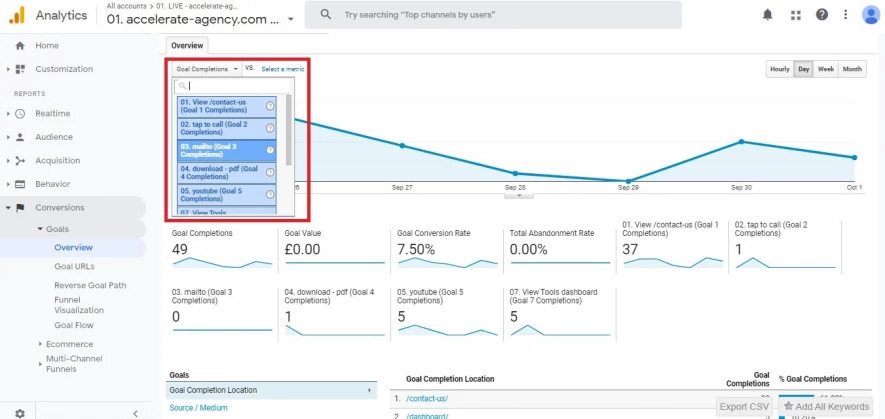
Die Plattform liefert Ihnen ein umfangreiches Bild der Leistung Ihrer Website. Sie sammelt eine riesige Datenmenge und verarbeitet diese Daten auf intelligente Weise. Anschließend generiert sie Berichte, um diese Daten darzustellen. Anhand dieser Berichte erhalten Sie einen tiefgründigen Einblick in Ihre Website und das Verhalten Ihrer Besucher.
Sammlung von Daten
Das erste Element von Google Analytics ist die Datenerfassung. Die Plattform kann eine breite Palette von Daten über Ihre Website und die Nutzung durch die Besucher sammeln. Die genaue Art der gesammelten Daten wird später ausführlich erörtert. Dazu gehören vor allem
-
Besucheranzahl: Wie viele Besucher Ihre Seite erhält.
-
Quellen: Woher Ihre Besucher stammen.
-
Verhalten (Surfen): Wie Ihre Besucher Ihre Webseite durchforsten.
-
Verhalten (Handlungen): Was Besucher auf Ihrer Webseite tun.
-
Interaktion: Mit welchen Elementen Ihre Besucher interagieren.
-
Verweildauer: Wie lange Ihre Besucher auf der Webseite bleiben.
-
Bounce: In welchem Stadium eines Besuchs die Besucher Ihre Webseite verlassen.
Google Analytics verwendet einen einfachen JavaScript-Code zur Erfassung all dieser Daten. Sie erhalten diesen Code, wenn Sie Analytics für Ihre Website einrichten, wie später erläutert wird. Der Code wird dazu auf jeder Unterseite eingefügt und setzt ein Cookie in den Browser jedes Website-Besuchers. Der Cookie sendet dann eine Meldung an Ihr Google Analytics, sobald eine Interaktion des Nutzers mit Ihrer Webseite stattgefunden hat.
Welche Arten von Meldung werden von Google Analytics verfolgt?
Google Analytics arbeitet mit drei verschiedenen Arten von Treffern:
-
Seitenaufruf-Meldung - Eine Meldung, die jedes Mal gesendet wird, wenn jemand eine Ihrer Seiten besucht. Sie enthält Informationen z. B. darüber, welches Gerät und welchen Browser die Besucher verwenden. Sie erfahren auch, welche Ihrer Unterseiten besucht wurde.
-
Ereignismeldung - Eine Meldung, die gesendet wird, wenn ein Besucher etwas auf Ihrer Website tut. Er kann zum Beispiel ein Formular ausfüllen, auf einen Link klicken oder ein Video abspielen.
-
Transaktions-/Handelsmeldung - Eine Meldung, die gesendet wird, wenn ein Website-Besucher etwas kauft. In dieser Meldung können Informationen darüber enthalten sein, welche Unterseiten der Besucher vor dem Kauf besucht hat. Auch simple Informationen, z.B. welche Produkte er gekauft hat oder wie viel er ausgegeben hat, werden bereitgestellt.
Datenverarbeitung
Google Analytics präsentiert Ihnen nicht die Rohdaten, die die Plattform sammelt. Sie verarbeitet Daten zunächst und erstellt dann Berichte. Die erste Stufe der Datenverarbeitung ist die Trennung der Daten nach Benutzern und Sitzungen.
-
Benutzerdaten - Dies sind Daten über die verschiedenen Besucher Ihrer Website. Google Analytics erstellt eine eindeutige, zufällige Nutzer-ID für jeden neuen Besucher Ihrer Website. Wenn derselbe Nutzer Ihre Website in Zukunft erneut besucht, erkennt Analytics die Nutzer-ID.
Er wird dann als "wiederkehrender" Besucher protokolliert. Dies funktioniert nur, wenn er die Website mit demselben Gerät besucht. Das Tracking kann vom Besucher umgangen werden, wenn dieser die Cookies aus seinem Browser löscht.
-
Sitzungsdaten - Eine Sitzung ist ein Zeitraum, den ein Benutzer auf Ihrer Website verbringt. Sie beginnt mit einem Seitenaufruf, wenn der Benutzer die Website zum ersten Mal besucht, und endet, wenn er die Webseite wieder verlässt. Während jeder Sitzung sammelt Analytics eine Vielzahl verschiedener Arten von Sitzungsdaten.
Zu diesen Sitzungsdaten gehören die besuchten Seiten, die durchgeführten Handlungen und die auf Ihrer Website verbrachte Zeit. Sie können diese Daten verwenden, um Einblicke in das Benutzerverhalten der Website zu gewinnen. Dies kann für das Verständnis der Website-Performance von entscheidender Bedeutung sein, wie wir weiter unten erläutern werden.
Berichterstellung
Google Analytics repräsentiert die verarbeiteten Daten in Form von Berichten, meistens in Form von visueller Darstellung der Daten. Sie sollen es Ihnen erleichtern, Muster zu identifizieren und Erkenntnisse zu gewinnen. Schließlich sind visuelle Darstellungen bekanntermaßen effektiver bei der Vermittlung komplexer Daten. Nachfolgend finden Sie beispielsweise einen Bericht, in dem die Anzahl der Nutzer einer Website über einen bestimmten Zeitraum dargestellt wird:
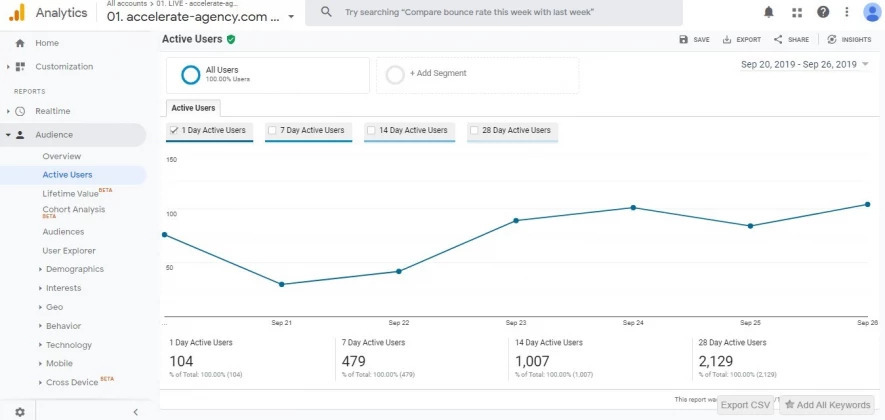
Alle Berichte in Google Analytics enthalten eine Kombination aus Dimensionen und Metriken. Es ist wichtig zu wissen, was jedes dieser Elemente ist, um zu verstehen, was die verschiedenen Berichte aussagen.
Was sind Dimensionen und Metriken in Google Analytics?
-
Dimensionen - dies sind grundlegende Attribute der gesammelten Daten. Das “Land" der Besucher ist beispielsweise eine Dimension, die anhand der Nutzerdaten bereitgestellt werden kann. Sie gibt Aufschluss darüber, aus welchen Ländern die Nutzer der Website stammen.
-
Metriken - Dies sind quantitative Messungen. Sie sagen Ihnen die Anzahl von etwas aus. Die Metrik 'Sitzungen' sagt Ihnen, wie viele Sitzungen auf Ihrer Website in einem bestimmten Zeitraum stattgefunden haben.
Google Analytics erstellt eine Reihe von Standardberichten. Viele von ihnen werden wir uns später im Detail ansehen. Sie können auch benutzerdefinierte Berichte erstellen, die verschiedene Dimensionen und Metriken kombinieren.
Nicht alle Dimensionen und Metriken können in Berichten kombiniert werden. Sie haben jeweils einen sogenannten "Geltungsbereich" - das ist die Ebene, auf der die Daten gesammelt werden. Die verschiedenen Bereiche sind 'Benutzerebene', 'Sitzungsebene' und 'Meldungsebene'. Nur die Dimensionen und Metriken derselben Ebene können kombiniert werden.
Warum Sie Google Analytics benötigen
Sie können Google Analytics für eine Reihe verschiedener Zwecke verwenden. Im folgenden Abschnitt werden drei der gängigen Anwendungen von Google Analytics kurz vorgestellt.
Analytics für das Marketing
Die Erkenntnisse, die Sie aus den Analytics-Berichten gewinnen können, können für die Verbesserung Ihres Marketings von entscheidender Bedeutung sein. Die gesammelten Daten helfen Ihnen bei der Beantwortung einer Reihe von Fragen zu Ihren Marketingbemühungen, wie etwa:
-
Wie viele Besucher werden durch die verschiedenen Marketingkanäle auf Ihre Website gelenkt?
-
Welche Unterseiten erhalten die meisten Besucher?
-
Wo leben Ihre Website-Besucher?
-
Wie hoch ist die Konversionsrate der Besucher aus verschiedenen Kanälen?
Die Antworten auf diese Fragen helfen Ihnen, Ihre Marketingbemühungen besser auf Ihre Bedürfnisse und Ziele abzustimmen. Sie können Ihnen zeigen, in welche Online-Kanäle Sie investieren und welche Sie vernachlässigen sollten. Neben vielen anderen hilfreichen Erkenntnissen helfen Sie Ihnen auch Ihre Zielgruppe besser zu definieren.
Analytics zur Verbesserung der Website-Performance
Analyseberichte sind eine optimale Lösung, um mehr über Ihre Website und Nutzer im Detail zu erfahren. In diesem Bereich sind die Fragen, bei deren Beantwortung Ihnen die Plattform hilft, noch umfangreicher und komplexer:
-
Welche meiner Unterseiten erhalten den meisten Traffic?
-
Wo auf meiner Website verlassen die Besucher meine Website?
-
Wie schnell werden die Seiten meiner Website geladen? Kann ich Google PageSpeed Scoring verbessern?
-
Sind die Ladezeiten für Besucher, die mobile Geräte benutzen, länger? Was zu Problemen bei Mobile SEO führen kann.
Diese SEO Checkliste gibt Ihnen praktische Ratschläge zur Verbesserung der Leistung Ihrer Website an die Hand. Statt eines vagen Ziels, etwa die Besucherzahl zu erhöhen, können Sie sich ein konkreteres Ziel setzen. Finden Sie beispielsweise heraus, dass Ihre Blogartikel viele Besucher erhalten, so wissen Sie, welches Format am besten funktioniert und wovon Sie mehr produzieren müssen, um Ihre Besucheranzahl zu steigern.
Analysen zur Unterstützung Ihrer SEO
Die Erkenntnisse von Google Analytics sind auch für die Bewertung Ihrer SEO von unschätzbarem Wert. Die Plattform hilft bei der Beantwortung einer Reihe von Fragen, etwa wie Nutzer Ihre Website finden und mit Ihr interagieren:
-
Wie viel Such-Traffic erhält Ihre Website?
-
Welche Ihrer Landing Pages erhält die meisten Besucher?
-
Mit welchen Suchanfragen gelangen die Besucher auf Ihre Webseite?
-
Wie hoch ist die Absprungrate Ihrer Website für Besucher aus verschiedenen Quellen?
In der SEO, wie in vielen anderen Bereichen, bergen Daten und Informationen viel Potenzial. Je mehr Sie über Ihre Website-Besucher und Ihr Zielpublikum wissen, desto besser. Google Analytics ist eine Plattform, die eine Fülle von Daten liefert. Greifen Sie auf die richtigen Berichte zu und bewerten Sie diese korrekt, können Sie den ROI Ihrer SEO-Maßnahmen steigern.
So richten Sie Google Analytics ein
Der Einstieg in die Web-Analytik mit Google Analytics ist nicht schwer. Zuerst müssen Sie ein Google-Konto einrichten. Wenn Sie bereits Google Mail, Google Drive oder andere Tools verwenden, haben Sie bereits eines. Falls Sie noch keines haben, können Sie einfach eins einrichten. Wenn Sie über ein Konto verfügen, melden Sie sich dort an und Sie können mit der Einrichtung des GA und dem Hinzufügen von Google Analytics zu einer Website beginnen.
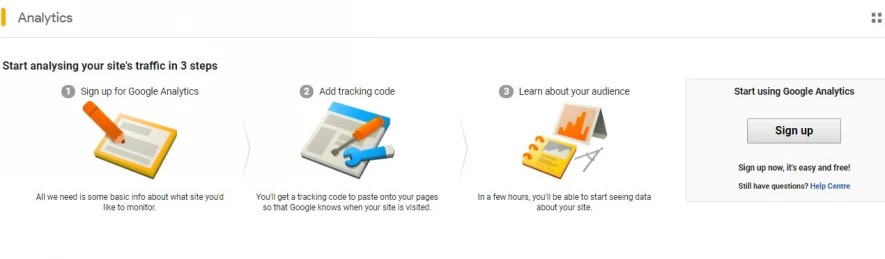
Die obige Grafik stammt von der Google Analytics-Startseite. Sie zeigt Ihnen den einfachen dreistufigen Prozess für die Einrichtung der Plattform. Wenn Sie bereit sind, klicken Sie auf die Schaltfläche zur Anmeldung. Dadurch gelangen Sie zu einer Seite, auf der Sie ein paar Informationen über sich selbst und den Verwendungszweck von Google Analytics bereitstellen müssen:
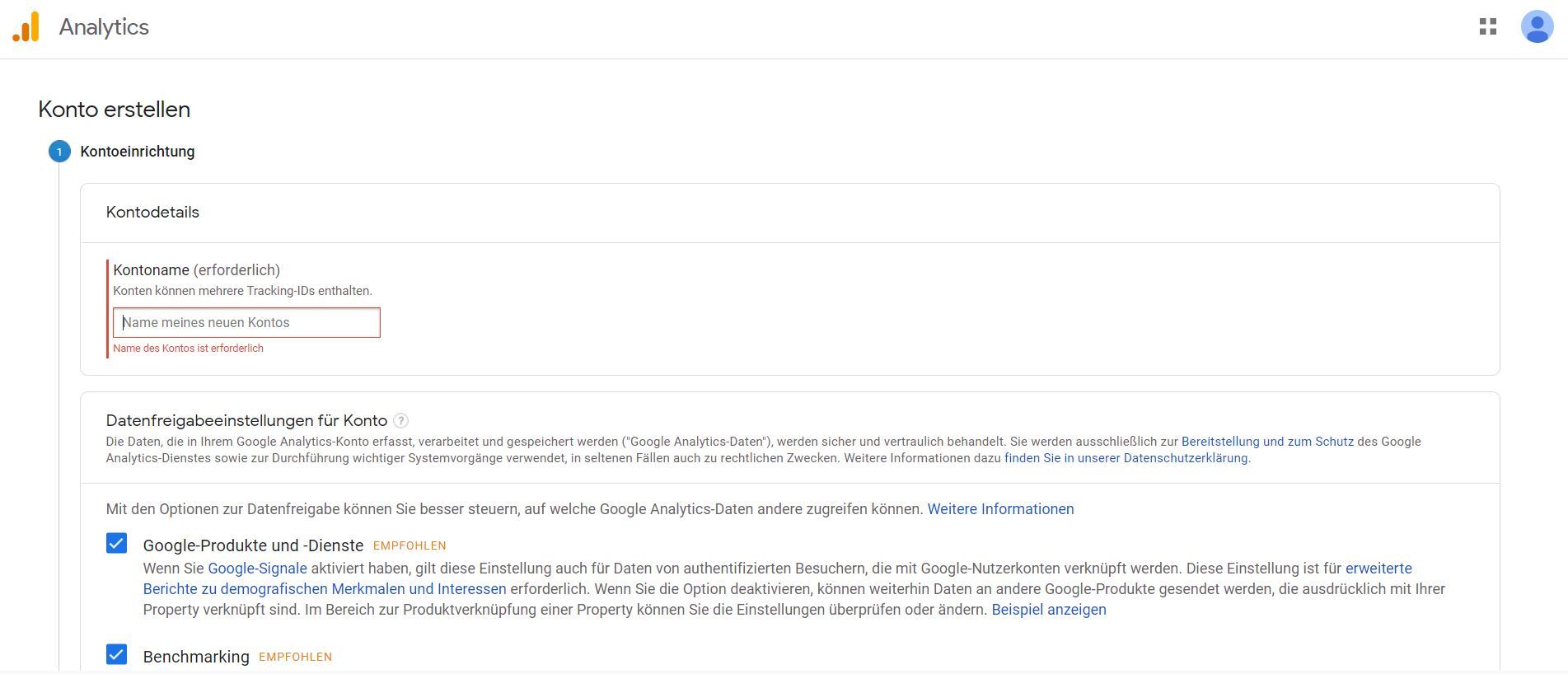
Dieser Teil des Prozesses besteht aus dem simplen Befolgen der Anweisungen auf dem Bildschirm. Nachdem Sie einen Kontonamen gewählt und einige grundlegende Entscheidungen getroffen haben, wählen Sie aus, was Sie messen möchten.
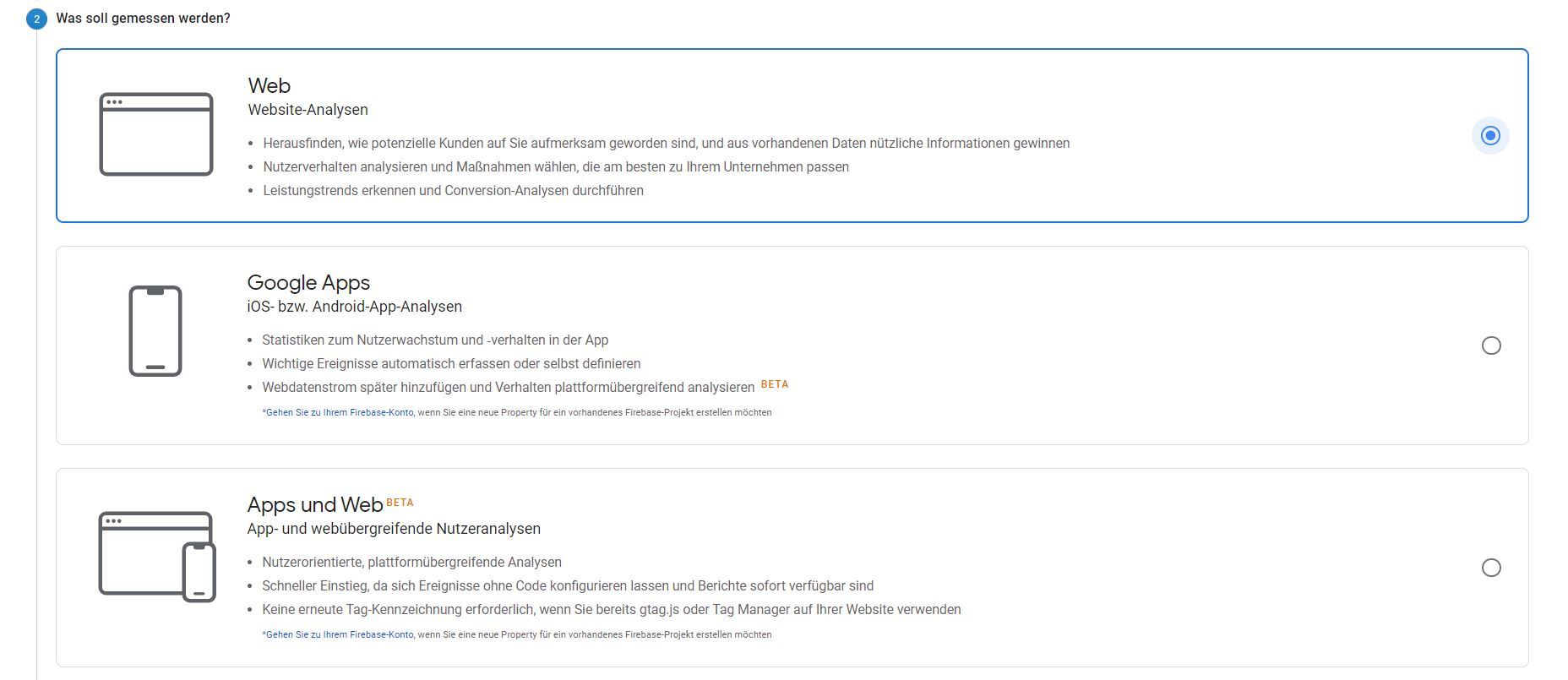
Der letzte Schritt bei der Einrichtung des Kontos besteht darin, die genauen Angaben zu der Website einzugeben, die Sie verfolgen möchten. Sobald Sie Ihr Analytics-Konto eingerichtet haben, können Sie bis zu 50 verschiedene Webseiten-Trackings hinzufügen. Zunächst geben Sie jedoch die URL der Webseite ein, mit der Sie Ihr Konto als Erstes verknüpfen möchten.
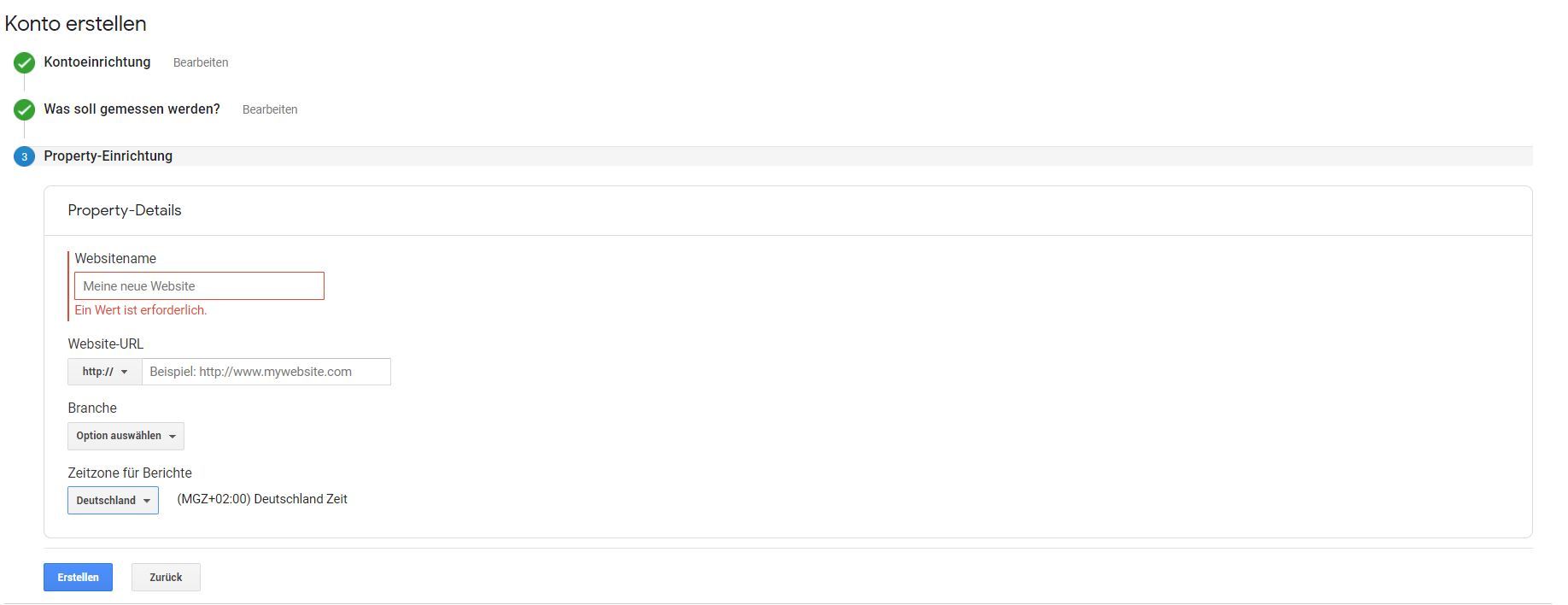
Wenn Sie auf die Schaltfläche "Erstellen" klicken, wird Ihr Analytics-Konto eingerichtet und in Betrieb genommen. Dort erhalten Sie auch Ihren Tracking-Code für die Website, die Sie zur Messung ausgewählt haben. Dieser Tracking-Code ermöglicht es Google Analytics, Daten von Besuchern Ihrer Website zu sammeln. Ihre nächste Aufgabe besteht darin, den Code zu Ihrer Website hinzuzufügen.
So fügen Sie Ihren Tracking-Code hinzu
Sie müssen Ihren Tracking-Code zu jeder Unterseite Ihrer Website hinzufügen. Oder zumindest zu jeder anderen Art von Unterseite, die Ihre Website hat. Indem Sie den Code in die Kopf- oder Fußzeile einfügen, können Sie den Code Ihrer gesamten Website hinzufügen.
Der Tracking-Code muss direkt nach dem < head > Tag Ihrer Header-Datei eingebracht werden. Wenn Sie Ihre Website mit HTML erstellt haben, bedeutet dies, dass Sie das Tag manuell hinzufügen müssen. Wenn Sie ein CMS wie WordPress verwenden, haben Sie die Möglichkeit, Google Analytics über ein Plugin zu installieren.
Wenn Sie auf der Seite der WordPress-Plugins nach 'Google Analytics' suchen, finden Sie eine Reihe von Optionen (lesen Sie die Bewertungen, bevor Sie sich entscheiden). Dann brauchen Sie nur noch den Anweisungen zur Installation des Plugins zu folgen.
Nachdem Sie Ihr Google Analytics-Konto eingerichtet und den Tracking-Code hinzugefügt haben, können Sie loslegen. Analytics beginnt sofort mit der Nachverfolgung der Daten. Während Sie darauf warten, dass sich die Datenmenge entwickelt, können Sie sich mit der Einrichtung einiger Analytics-Funktionen beschäftigen. Es kann sich lohnen.
Wie Sie die Site-Suche einrichten
Eine der vielen wertvollen und doch unkomplizierten Funktionen von Analytics ist das Site Search Tracking. Mit dieser Funktion können Sie Daten darüber sammeln und analysieren, wie die Besucher die Suchfunktion Ihrer Website nutzen. Einmal eingerichtet, kann Ihnen diese Funktion viele nützliche Informationen liefern, wie etwa:
-
Nach welchen Abfragen die Website-Benutzer suchen.
-
Wie viele Suchanfragen durchgeführt werden.
-
Welche Seiten Suchanfragen am häufigsten führen zu.
-
Wie oft ein Besucher Ihre Website direkt nach der Durchführung einer Suche verlässt.
-
Von welchen Seiten aus Besucher am häufigsten eine Suche starten.
Die Einrichtung der Site-Suche ist einfach und sollte nicht länger als ein paar Minuten dauern. Als Ausgangspunkt sollten Sie eine Suche auf Ihrer Website durchführen. Sie sollten sich die URL notieren, die generiert wird. Gehen Sie dann zu Ihrem Google Analytics-Konto.
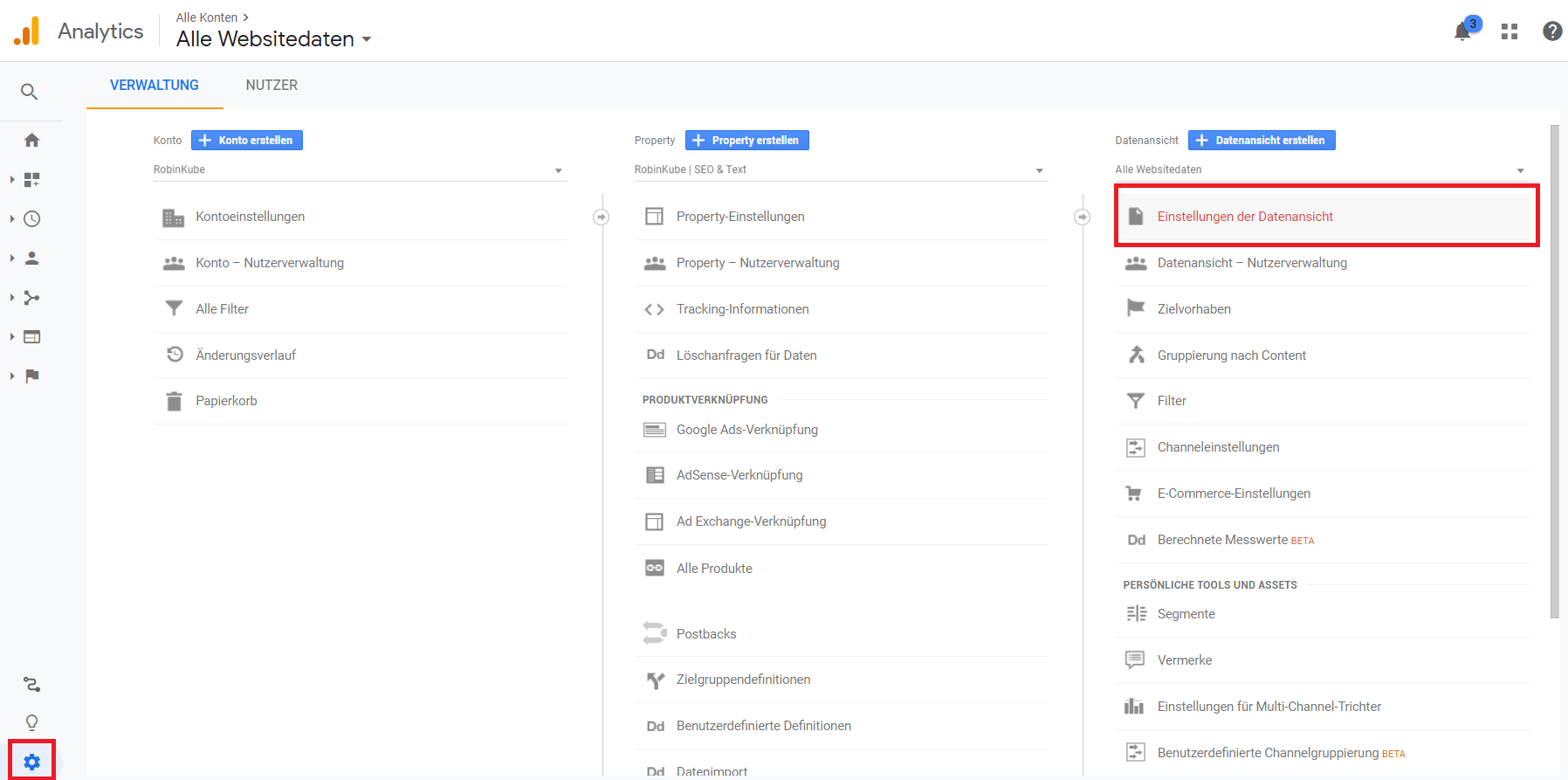
Öffnen Sie das Menü Admin, indem Sie auf das Zahnradsymbol unten links klicken. Wählen Sie dann in der Spalte "Datenansicht" auf der rechten Seite der Seite die Alternative "Einstellung der Datenansicht". Dadurch wird ein neues Menü geöffnet. Scrollen Sie es nach unten, bis Sie einen Abschnitt mit dem Titel "Site Search-Einstellungen" finden.
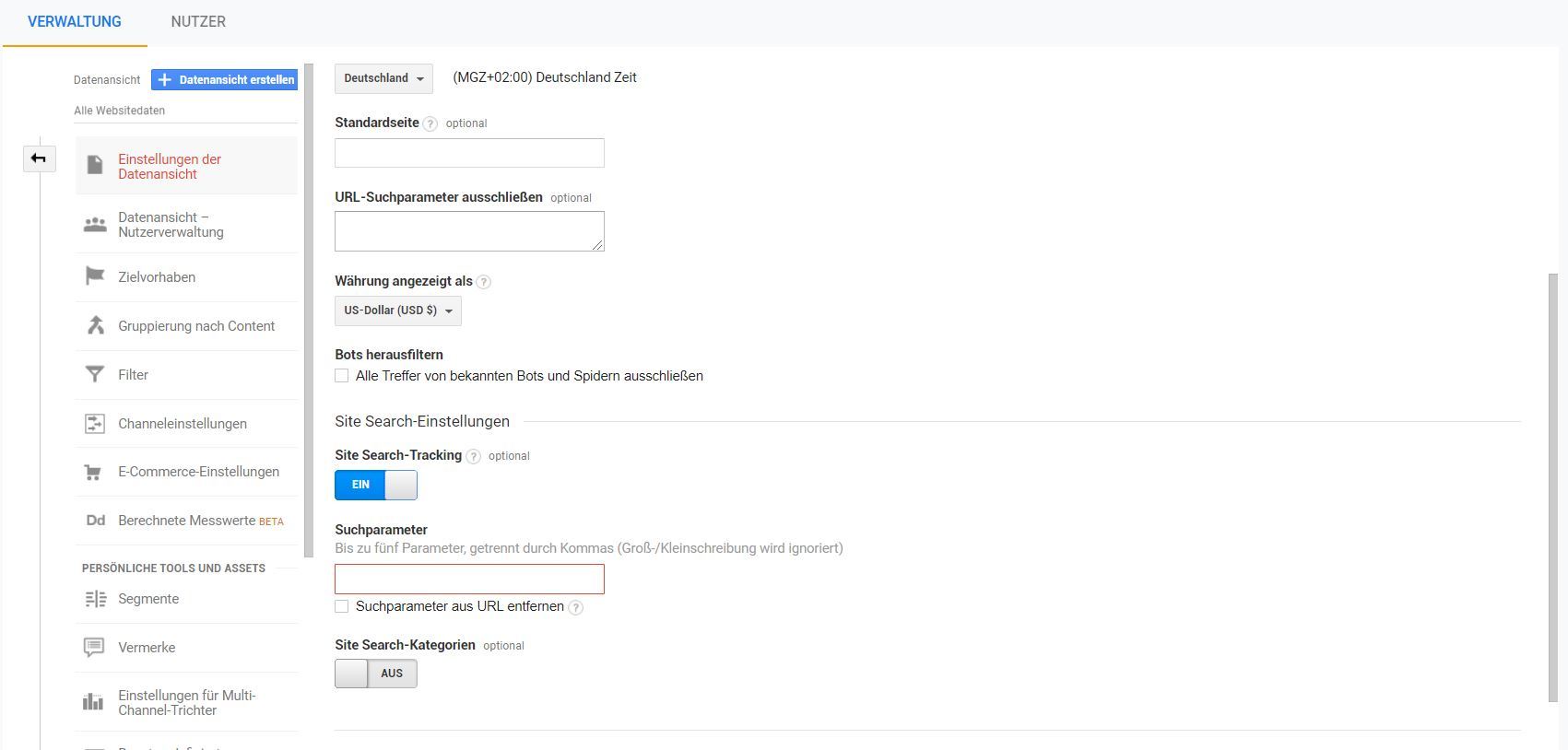
Schalten Sie 'Site Search-Tracking' auf die Position 'Ein'. Als Nächstes müssen Sie das Feld 'Suchparameter' ausfüllen. Hier kommt die Such-URL hinein, die Sie zuvor generiert haben. Vielleicht haben Sie zum Beispiel 'Google Analytics' in Ihre Site-Suche eingegeben. Wenn Sie dies getan haben, könnte die resultierende URL wie folgt aussehen:
www.website.de/pages/search_results?s=googleanalytics
Im 'Query Parameter' steht ein 's'. Dieses 's' gibt den Teil der URL an, der die Suchanfrage anzeigt. Wenn das die URL wäre, die Sie generiert haben, würden Sie 's' in das Feld 'Query Parameter' eingeben. Dann brauchen Sie nur noch auf "Fertig" zu klicken, und die Suchfunktion der Analytics-Site ist eingerichtet.
Wie Sie Ziele definieren
Die meisten Websites widmen sich der Erfüllung eines bestimmten Ziels. Vielleicht möchten Sie Besucher zum Kauf eines Produkts bewegen. Unabhängig von den Zielen Ihrer Website können Sie anhand der Google Analytics-Ziele beurteilen, wie gut Ihre Website diese Ziele erfüllt. Das macht es zu einer weiteren nützlichen Funktion, die Sie einrichten können.
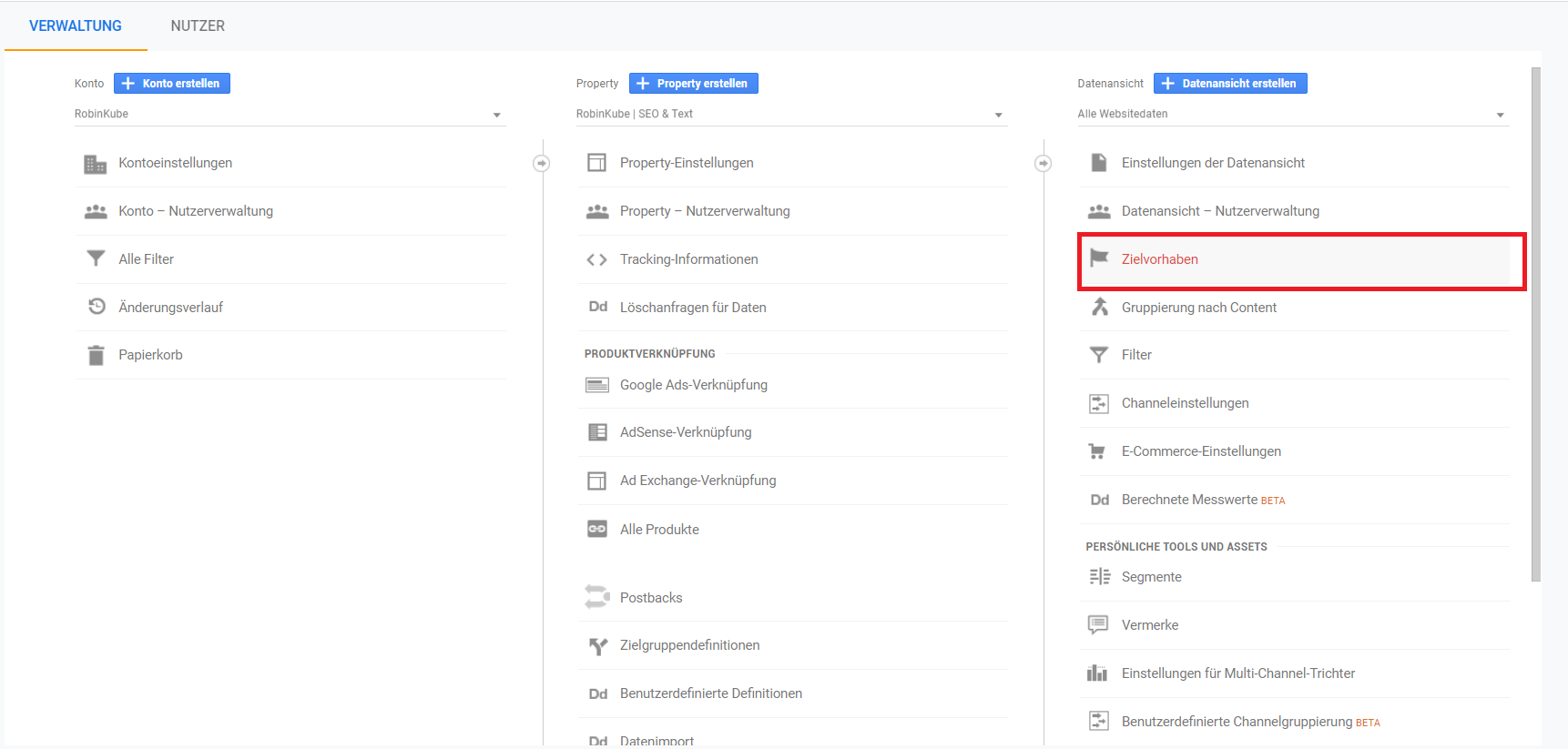
Ihre erste Station ist wieder einmal das Verwaltungs-Panel für Analytics. Wählen Sie von dort aus die Option "Ziele", wie oben gezeigt. Dadurch öffnet sich eine neue Seite, auf der Sie die Schaltfläche '+ Neues Zielvorhaben' wählen sollten. Sie können dann entscheiden, ob Sie eine bestehende Zielvorlage verwenden oder ein benutzerdefiniertes Ziel erstellen möchten.
Die vorgefertigten Zielvorhaben decken die meisten Bedürnfnisse von Webmastern ab. Sie sind für die meisten typischen Ziele vordefiniert. Wenn Sie möchten, können Sie jedoch relativ einfach ein individuelles Ziel definieren.
Benennen Sie zunächst das Ziel. Dieser Name wird auf allen Berichten , die Daten über das Ziel enthalten, erscheinen, also wählen Sie etwas Offensichtliches und Einprägsames. Danach müssen Sie eine der vier verschiedenen Arten von Zielen auswählen, die Analytics zulässt:
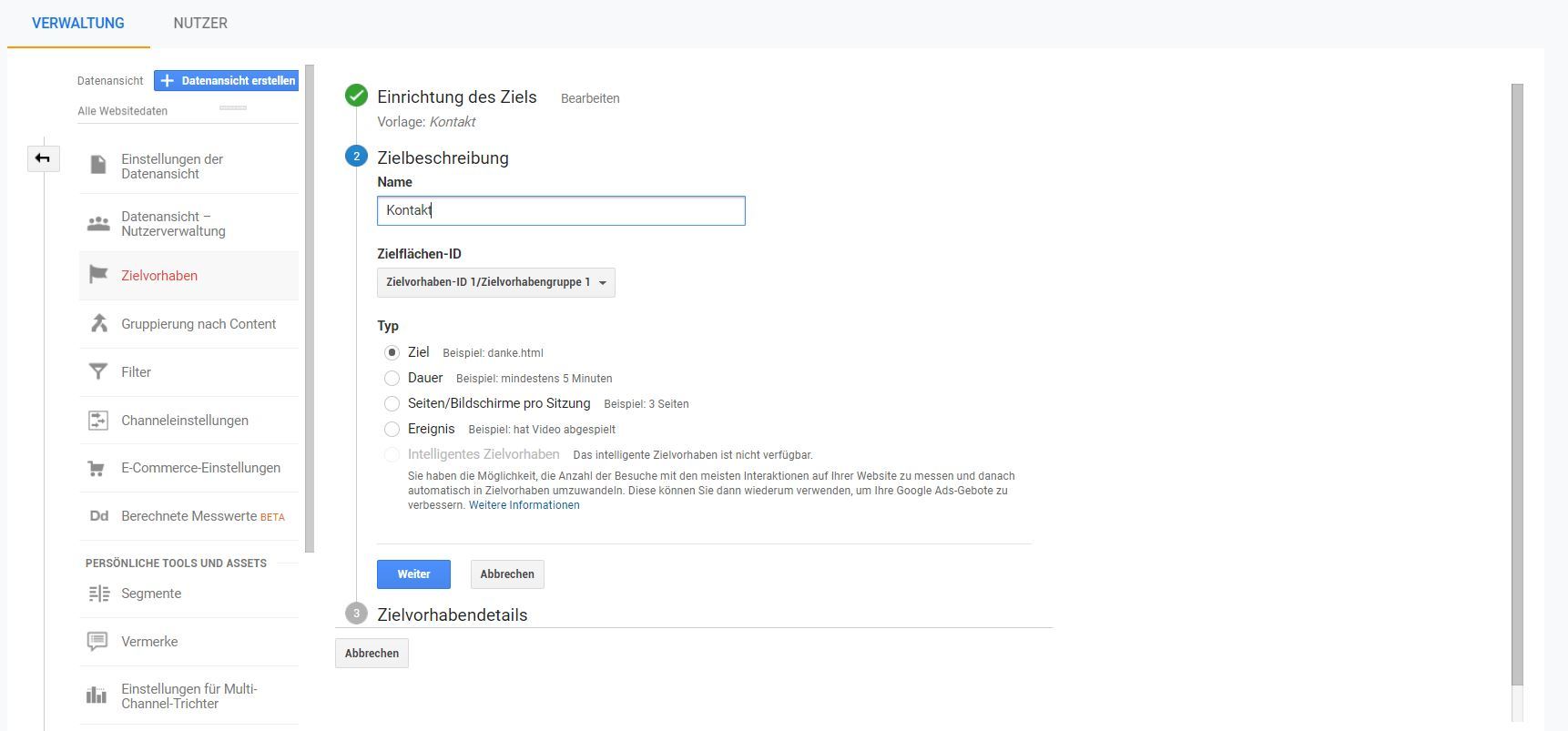
Jedes Analytics-Ziel zeichnet eine Conversion auf, wenn ein Website-Benutzer eine bestimmte Aktion ausführt. Welche Aktion das ist, hängt von der Art des von Ihnen gewählten Ziels ab.
-
Ziel - Wenn ein Benutzer eine definierte URL besucht, wird eine Conversion aufgezeichnet.
-
Dauer - Wenn ein Benutzer eine bestimmte Zeitspanne vor Ort verbringt, wird eine Conversion aufgezeichnet.
-
Seiten/Bildschirme pro Sitzung - Wenn ein Benutzer eine voreingestellte Anzahl von Seiten in einer Sitzung aufruft, wird eine Conversion aufgezeichnet.
-
Ereignis - Wenn ein Benutzer eine bestimmte Aktion ausführt, zählt es als Conversion. Zum Beispiel das Klicken auf einen Link oder die Wiedergabe eines Videos.
Nachdem Sie die Art des Ziels gewählt haben, das Sie erstellen möchten, folgen einige zusätzliche Schritte. Google Analytics zeigt Ihnen einige Anweisungen auf dem Bildschirm. Sie müssen die spezifischen Details des Ziels eingeben, das Sie verfolgen möchten. Geben Sie etwa für das Ziel "Ziel" die entsprechende Ziel-URL ein, deren Besuch eine Conversion auslösen soll.
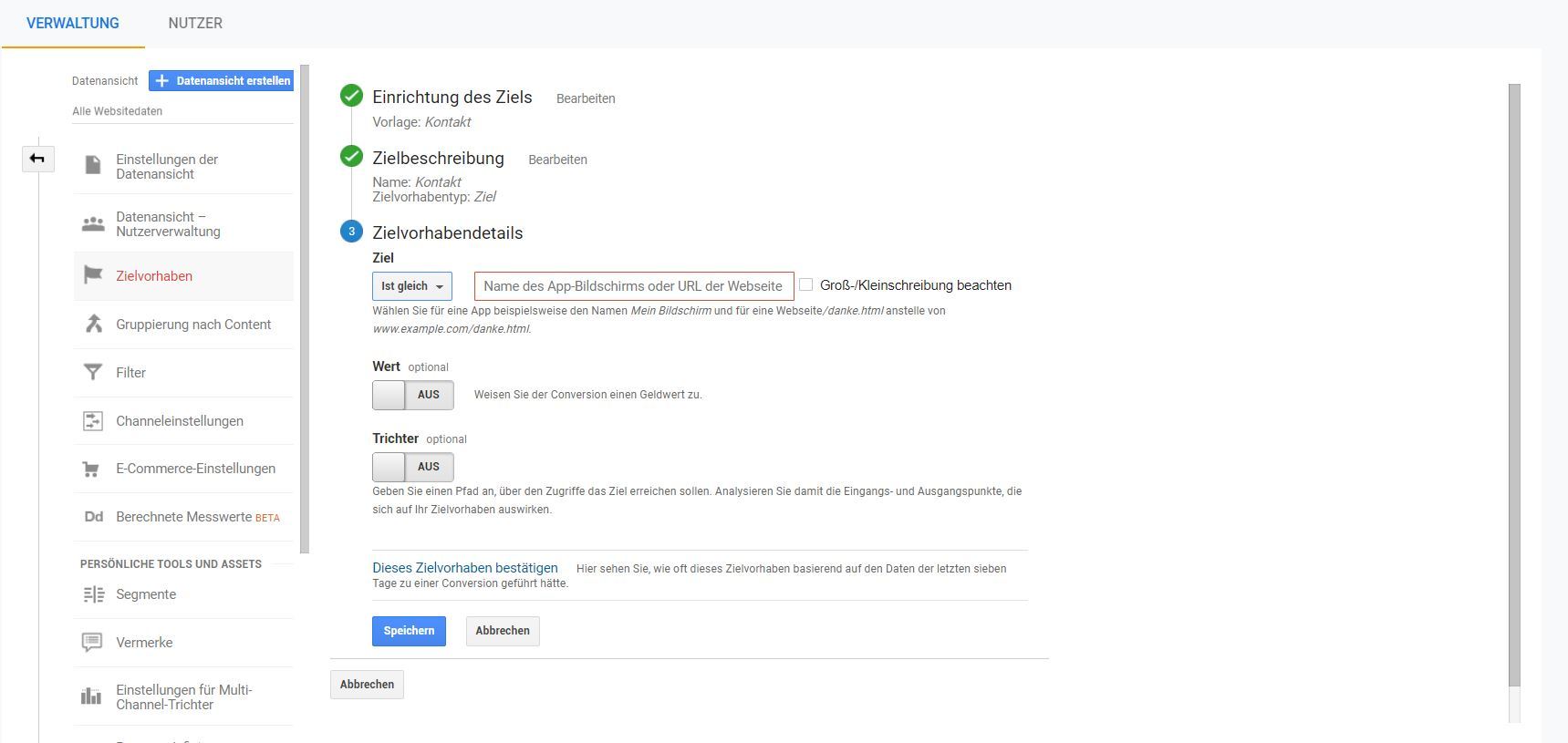
Die Ziele “Dauer” und “Seiten pro Sitzung” sind einfach einzurichten. Es sind nur einige wenige Felder mit Informationen über die genaue Art der Ziele auszufüllen. Die Ereignisziele sind ein wenig anders. Um sie einzurichten, müssen Sie zunächst 'Ereignisse' über Analytics einrichten. Google bietet dazu eine umfassende Anleitung.
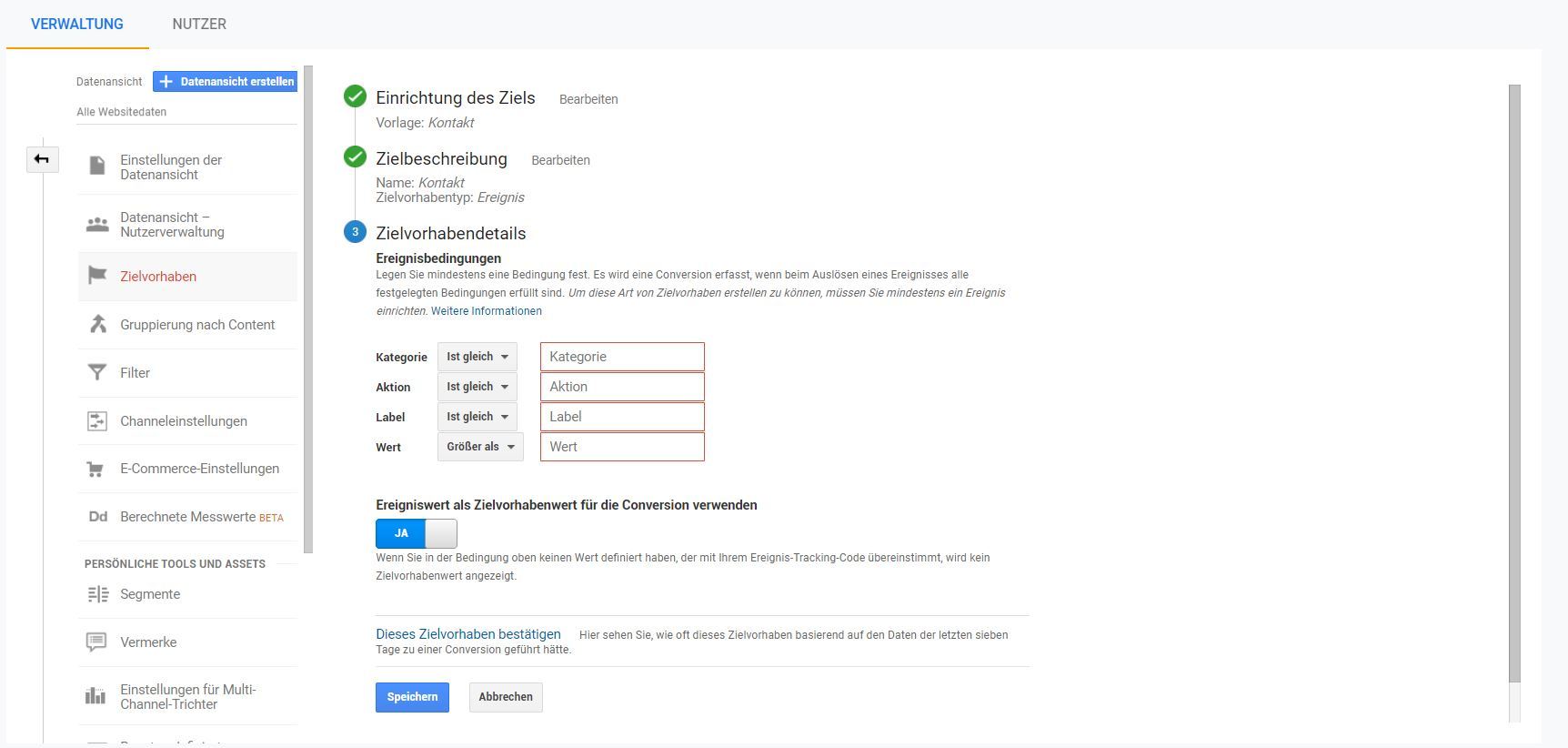
Nach dem Einrichten des Ereignisses ist der restliche Prozess relativ simpel. Wählen Sie das Ereignis aus, auf das sich ein Ziel beziehen soll, und füllen Sie dann die anderen oben gezeigten Felder aus. Unabhängig von der Art des eingerichteten Ziels, ist der Prozess abgeschlossen, wenn Sie auf die Schaltfläche "Ziel erstellen" klicken. Die relevante Daten werden anschließend von Analytics gesammelt.
Wie Sie zusätzliche Konten und Eigenschaften hinzufügen
Eine letzte Sache, die Sie vielleicht wissen sollten, bevor Sie sich tiefgründig mit den Google Analytics-Berichten auseinandersetzen ist, wie Sie ein neues Konto oder “Property” hinzufügen. Gehen Sie dazu in Google Analytics zum Hauptmenü der Verwaltung.
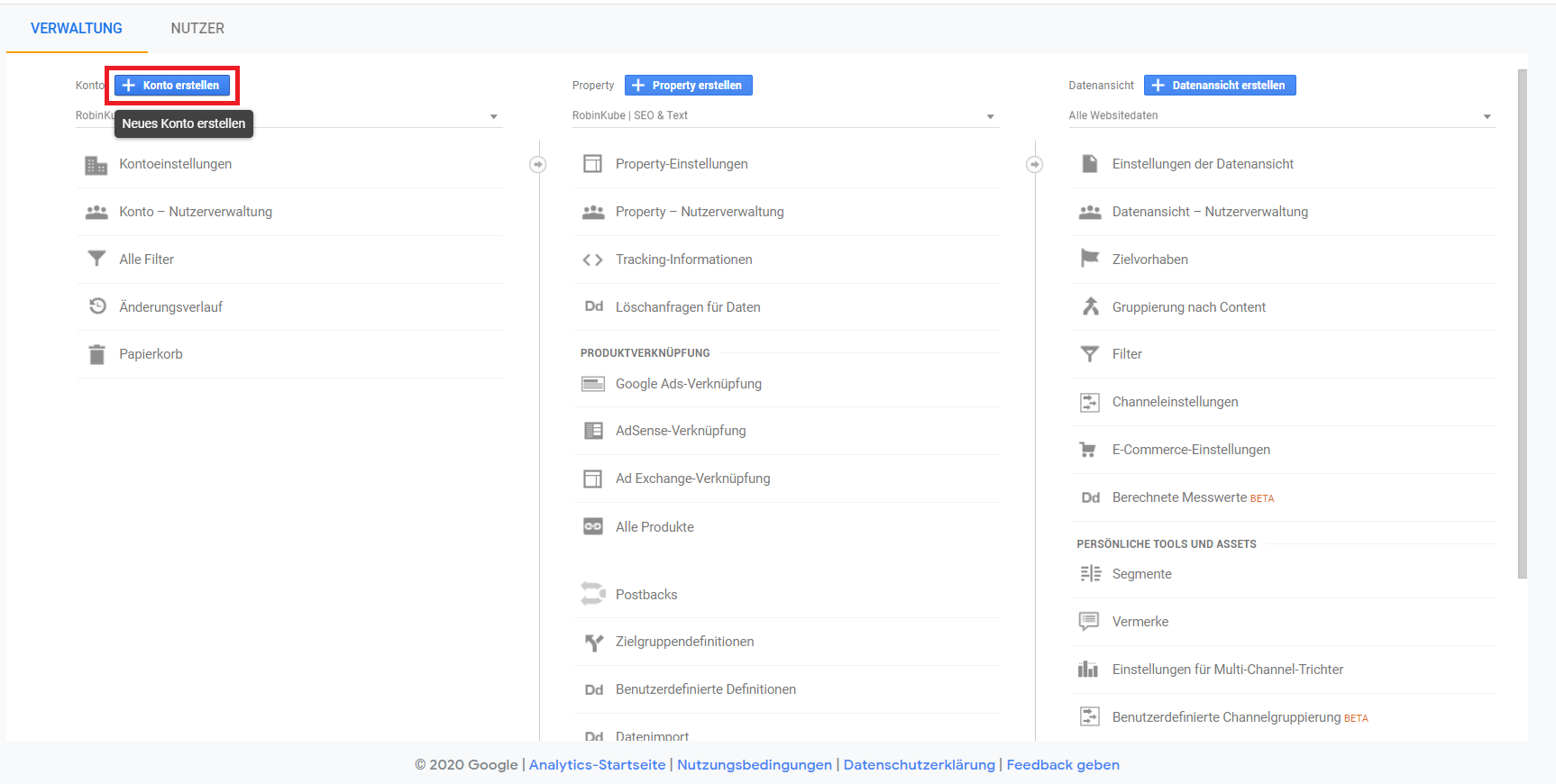
Zwei der drei dort angezeigten blauen Schaltflächen sind "Konto erstellen" und "Property erstellen". Wählen Sie diejenige aus, die für Sie relevant sind. Sie werden dann Schritt für Schritt durch den Prozess der Einrichtung eines neuen Kontos oder einer neuen zu verfolgenden Eigenschaft geführt.
Google Analytics-Dashboard
Sobald Sie Analytics und seine Funktionen eingerichtet haben, können Sie sich zurücklehnen und entspannen. Nach 24 Stunden sollte die Plattform genügend Daten gesammelt haben, damit Sie Ihre ersten Berichte einsehen können.
Sie können auf diese Berichte über das Dashboard von Google Analytics zugreifen. Die Startseite dieses Dashboards ist oben abgebildet und wird auch als “Übersicht-Dashboard” bezeichnet. Dort beginnt jeder Ihrer Besuche in Analytics. Auf dieser Seite finden Sie alles, was Sie zum Navigieren durch die Plattform benötigen.
Übersicht-Dashboard
Links zu spezifischen Analytics-Berichten finden Sie auf der linken Seite des Dashboards. Wir werden später im Detail auf jede der Hauptarten von Berichten eingehen. Auf der rechten Seite des Übersicht-Dashboards erhalten Sie oberflächliche Einblicke in die Daten Ihrer Website.
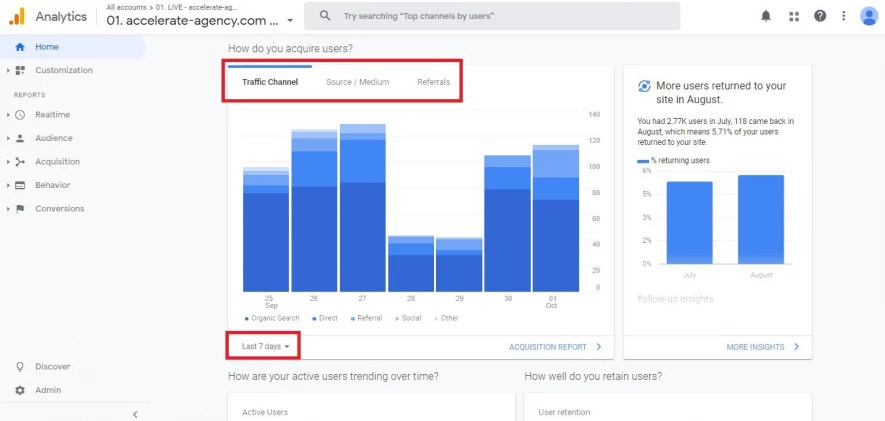
Grafiken, Tabellen und andere Darstellungen Ihrer Daten werden auf 'Karten' angezeigt. Das sind die Tafeln auf dem rechten Teil der Startseite. Den Karten sind einfache Optionen beigefügt, um die Darstellung zu verändern. In der Regel können Sie die Art der angezeigten Daten und den Zeitraum für den sie angezeigt werden justieren.
Oft können Sie auch auf einen Link klicken, um zum vollständigen Bericht zu gelangen aus dem die Momentaufnahme entnommen wurde. Das Format dieser Berichte ist das gleiche wie das der Startseite. Sie haben Karten mit Tabellen und Diagrammen, die Sie bearbeiten können, um verschiedene Informationen anzuzeigen, wie Sie es für richtig halten.
Es gibt insgesamt fünf Bericht-Typen. Jeder Typ hat ein eigenes Dashboard. Sie können auf sie zugreifen, indem Sie auf den entsprechenden Link im linken Menü von Analytics klicken. Dort finden Sie eine Reihe von Sub-Berichten für jeden einzelnen Typ.
Echtzeit-Dashboard
Das Echtzeit-Dashboard ist die erste Option im linken Menü. Es sieht ähnlich aus wie das Hauptübersichts-Dashboard. Der Unterschied besteht darin, dass es nur Echtzeit-Datenvisualisierungen von Benutzern anzeigt, die sich gerade auf Ihrer Webseite befinden.
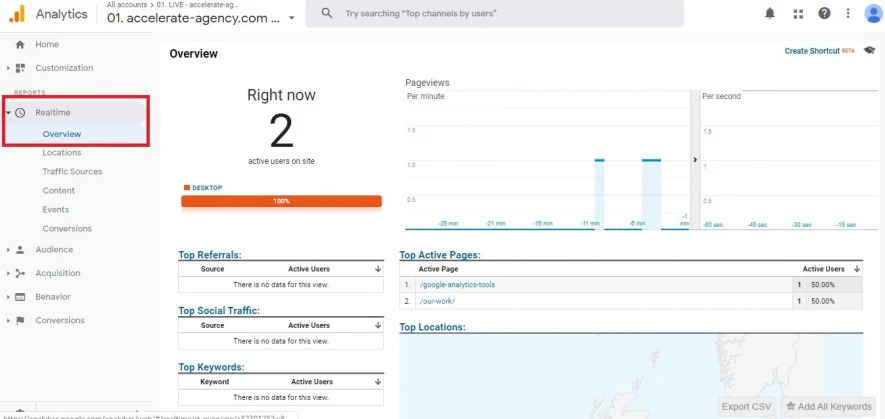
Die Echtzeitberichte werden aktualisiert, wenn Analytics neue Meldungen erhält. Das Dashboard zeigt an, wie Benutzer Inhalte konsumieren, und bietet Einblicke in das Verhalten der Benutzer. Klicken Sie beispielsweise auf die Option "Standorte", werden Sie sehen, wo sich die aktuellen Website-Benutzer befinden.
Zielgruppen-Dashboard
Über das Zielgruppen-Dashboard erfahren Sie mehr über die Benutzer Ihrer Website. Nicht nur über diejenigen, die jetzt auf der Website sind, sondern über alle Besucher. Öffnen Sie den Übersichtsteil des Dashboards und Sie erhalten einen umfassenden Überblick über die Daten, die Analytics Ihnen zur Verfügung stellt.
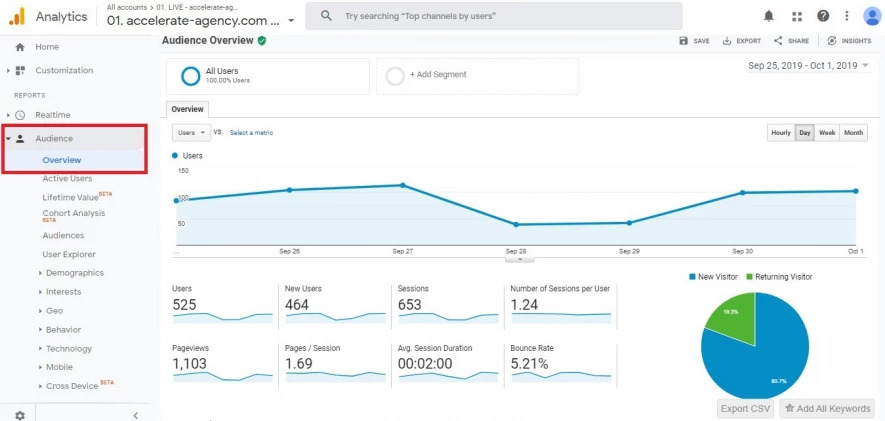
Für den von Ihnen gewählten Zeitraum können Sie sehen, wie viele Benutzer und Sitzungen Ihre Website hatte. Sie können auch Dinge wie die Verweildauer der Benutzer auf Ihrer Website und die Anzahl der Unterseiten, die sie normalerweise besuchen, anzeigen. Wenn Sie einen der anderen Berichte im Zielgruppen-Dashboard auswählen, können Sie tiefer in die Benutzerdaten einsteigen.
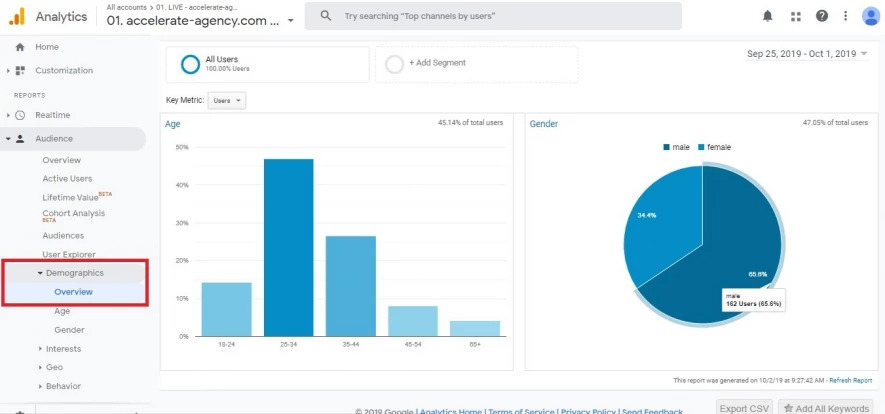
Sie können zum Beispiel, wie oben gezeigt, den Abschnitt Demografie anklicken Dieser Bericht zeigt Ihnen, wie sich das Publikum Ihrer Website nach Alter und Geschlecht aufteilt. Solche Informationen sind für eine Marketingkampagne von großer Relevanz.
Akquisition-Dashboard
Das Zielgruppen-Dashboard sagt Ihnen etwas über die Benutzer Ihrer Website. Das Akquisition-Dashboard hingegen zeigt Ihnen, wie diese Benutzer Ihre Website gefunden haben. Auch dieser Bericht-Typ hat einen eigenen Übersichtsbericht.
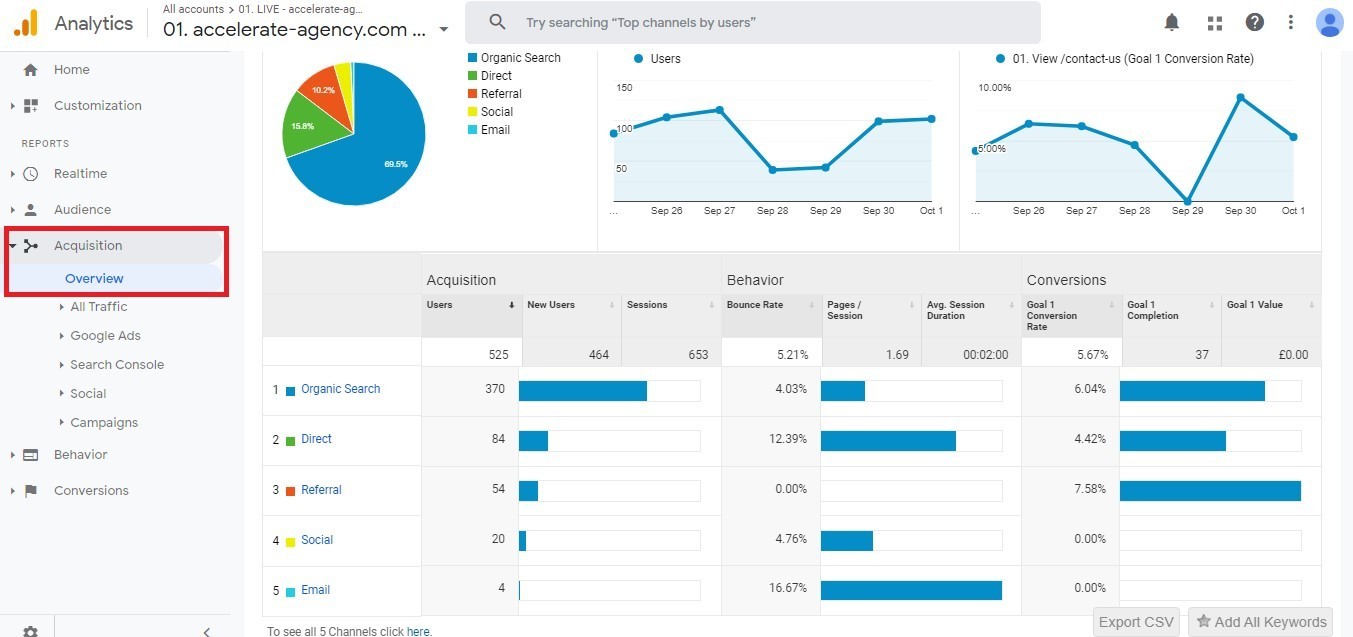
Er zeigt mehrere Dimensionen und Metriken an. Die Metriken und Dimensionen sind in drei Kategorien unterteilt: "Akquisition", "Verhalten" und "Conversions". Die Informationen zur 'Akquise' geben Auskunft über die Benutzer, die Ihre Webseite aus verschiedenen Kanälen erhält. "Verhaltens"-Metriken geben Aufschluss darüber, was diese Benutzer tun, während "Conversions"-Daten anzeigen, wie Benutzer aus verschiedenen Kanälen konvertieren.
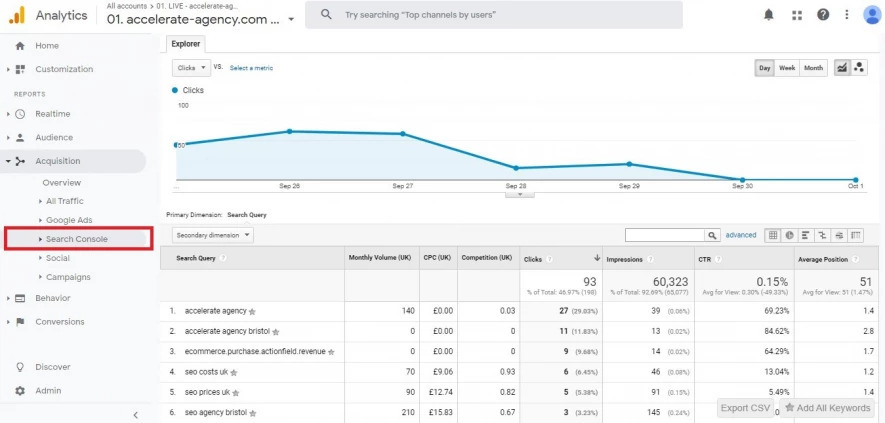
Mit den anderen Berichten im Akquisition-Dashboard können Sie Ihre Daten auf verschiedene Weise analysieren. Unter "Alle Zugriffe" finden Sie detailliertere Berichte zu den im Übersichtsbericht angezeigten Daten.
Andere Optionen befassen sich derweil speziell mit einzelnen Akquise-Kanälen. In den Berichten der 'Search Console' können Sie zum Beispiel sehen, wie die Benutzer über die organische Suche auf Ihre Website gelangen. Sie können etwa durch die Keyword Analyse herausfinden, wie viele Nutzer über Google auf Ihre Website zugreifen und welche Suchanfragen sie verwenden.
Verhalten-Dashboard
Einige der Berichte, die wir bereits erwähnt haben, enthalten Daten darüber, wie Benutzer mit Ihrer Website interagieren. Das Verhalten-Dashboard ist der Ort, an dem Sie nach umfassenderen Daten diesbezüglich suchen. Der Übersichtsbericht zeigt Ihnen Informationen zu Seitenaufrufen, Sitzungsdauer und Absprungrate sowie weitere Details zum Benutzerverhalten.
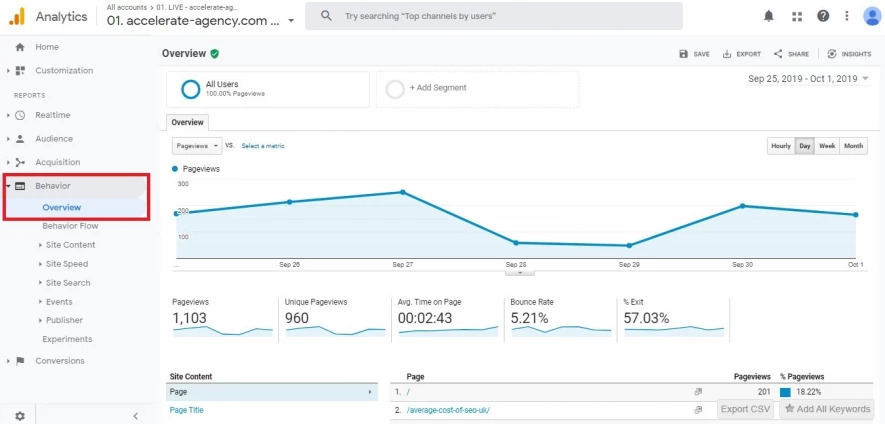
Die Verhaltensberichte sind besonders nützlich, um die Leistung verschiedener Unterseiten auf Ihrer Website zu bewerten. Der 'Websitecontent'-Bericht eignet sich besonders dafür.
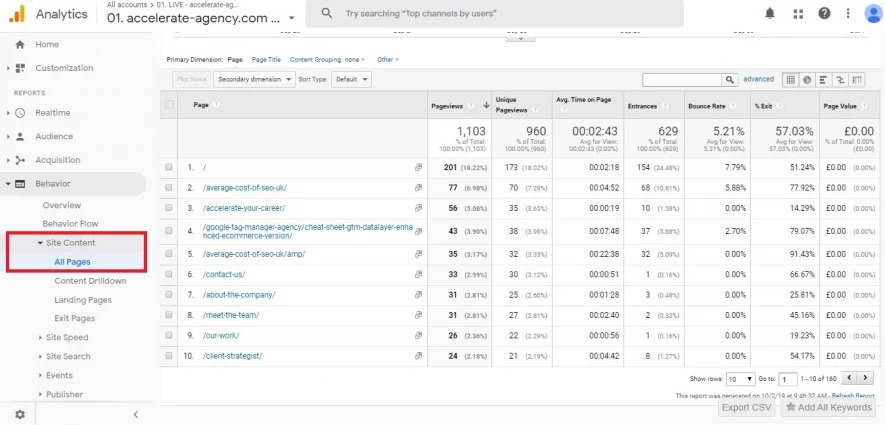
Er zeigt eine breite Palette von Metriken in Bezug auf die verschiedenen Unterseiten Ihrer Website an. Dazu gehören Messungen wie Seitenaufrufe, durchschnittliche Zeit auf der Seite und Absprungrate. Mit diesen Metriken können Sie die Beliebtheit Ihrer Webseite bewerten.
Sie können sehen, welche Unterseiten die meisten Aufrufe erhalten und welche die Aufmerksamkeit der Benutzer am längsten halten. Diese Erkenntnisse sagen Ihnen, auf welche Art von Inhalten Sie sich in Zukunft konzentrieren sollten. Sie zeigen Ihnen auch, ob Sie einige bestehende Seiten verbessern oder sogar löschen müssen.
Conversion-Dashboard
Das letzte der wichtigsten Analytics-Dashboards ist das Conversion-Dashboard. Dieser Teil der Plattform zeigt, wie Besucher bei der Nutzung Ihrer Website "konvertieren". Das heißt, wie oft sie die von Ihnen gewünschten Aktionen auf Ihrer Website ausführen. Als solches ist dieses Dashboard mit den Zielen verknüpft, die Sie zuvor eingerichtet haben.
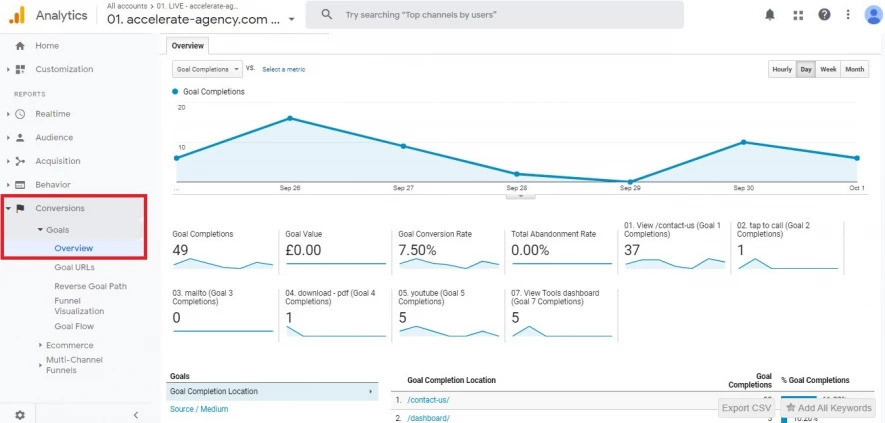
“Zielvorhaben" ist der Hauptabschnitt dieses Dashboards. Hier finden Sie Berichte in Umsetzungen für die verschiedenen Ziele, die Sie eventuell konfiguriert haben. Der Übersichtsbericht zeigt Ihnen standardmäßig die Gesamtzahl der Zielumsetzungen für Ihre Site sowie deren Aufteilung auf die verschiedenen Ziele.
Sie können den Übersichtsbericht auch bearbeiten, um sich auf eines Ihrer Ziele zu konzentrieren, und zwar über das unten gezeigte Dropdown-Menü:
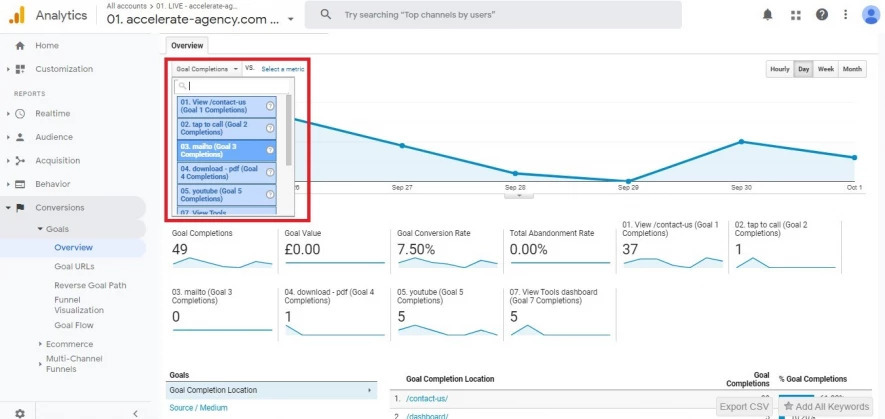
Praktischer Tipp: Verfolgen Sie Ihre Rivalen
Die Verwendung der oben beschriebenen Dashboards kann Ihnen helfen, viele Aspekte Ihrer Website gut in den Griff zu bekommen. Es kann Ihnen helfen, Ihre Inhalte intelligenter zu gestalten und Ihr Marketing zu verbessern. Für beide Aspekte lohnt sich auch die Auswertung dieser Daten von Ihren Konkurrenten.
Genau das können Sie mit dem Traffic-Analyse-Tool erreichen. Mit diesem praktischen Tool können Sie Metriken für die Websites Ihrer Konkurrenten anzeigen und verfolgen. Viele davon ähneln den Metriken, die Sie mit Google Analytics für Ihre eigene Website messen können. Um die Wettbewerbsanalyse zu durchführen, bietet das Tooleine breite Palette kostbarer Informationen - sowohl über Ihre engsten Konkurrenten als auch über Ihre Nische im Allgemeinen.
Die Top Pages-Funktion von SEMrush Traffic Analytics ist hierfür besonders nützlich. Sie hilft Ihnen, sich mit der Leistung der verschiedenen Bereiche der Website eines Konkurrenten vertraut zu machen. So können Sie die einzigartigen Besuche sehen, die jede Unterseite erhält, wodurch Sie viele nützliche Einblicke gewinnen können. Gleichzeitig zeigt sie Ihnen, wie Ihr Inhalt im Vergleich dazu abschneidet.
Der Market Explorer gibt Ihnen zum anderen einen Marktpotential ermitteln. Er zeigt Ihnen, wer Ihre Konkurrenten sind, und liefert Ihnen auch allgemeinere Einzelheiten über die Nische. Sie können zum Beispiel sehen, wie sich die Saisonabhängigkeit auf Ihre Branche auswirkt. Sie können auch untersuchen, welche Marketingkanäle für Ihren Markt am relevantesten sind.
Andere Bereiche des Instruments sind ebenso hilfreich. Sie können herausfinden, wie stark sich das Publikum Ihrer Website und das Ihrer Konkurrenten überschneidet. Sie können sich sogar einen detaillierten Überblick darüber verschaffen, woher der Traffic eines Konkurrenten kommt. Neben dem, was Google Analytics Ihnen über Ihre Website sagt, können diese Details Ihnen wirklich helfen, Ihr Unternehmen voranzubringen.
Fazit
Jetzt können Sie mit der Verfolgung Ihrer Website-Daten mit Google Analytics beginnen. Sie wissen, worum es bei der Plattform geht und wie Sie sie einrichten können. Sie sollten auch eine gute Vorstellung von den verschiedenen Möglichkeiten haben, wie Sie sie für Ihre Website nutzen können. Von der Optimierung von Marketingkampagnen bis hin zur Verbesserung des Website-Contents kann Ihnen Analytics in vielen verschiedenen Bereichen helfen.
Was die Plattform so nützlich macht, sind die gelieferten greifbaren Daten. Sie können Daten über Ihre Website und Ihre Benutzer erhalten. Diese Daten liefern Ihnen konkrete Erkenntnisse, die Sie für die Weiterentwicklung Ihres Unternehmens nutzen können. Jetzt, da Sie mit Google Analytics auf dem Laufenden sind, stehen Ihnen diese Erkenntnisse zur Verfügung.
